华为笔记本开机黑屏怎么用U盘装纯净版win10系统
华为笔记本开机黑屏怎么用U盘装纯净版win10系统?现在电脑已经成为大家生活的一部分了。用电脑看电视。听歌。上网。玩游戏等等。但是当电脑系统出问题时。就要重新安装系统了。很多新手不会安装系统。这个时候在重装系统的软件选择上也是至关重要。这里向大家推荐一款比较稳定的云骑士一键装机大师软件。那么接下来就以云骑士装机大师为例为大家介绍一下。怎么使用U盘启动盘在笔记本开机黑屏的情况下安装纯净版win10系统。
U盘装win10系统步骤阅读
1.准备好一个制作好的U盘PE系统启动盘。将U盘插在电脑的USB接口。开机不断按下启动U盘快捷键。2.选择有USB字样的选项并回车。选择对应电脑位数的PE系统进入。进入PE系统后自动打开云骑士PE安装工具。
3 .新机型选择Windows8 PE。老机型可以选择Windows 2003 PE。选择完毕后回车进入。
4.选择64位。如果电脑是32位的则选择32位。选择后回车进入。
5.勾选刚下载好的系统。最后点击安装系统。安装完成。
6.安装完成后点击重启。
U盘装win10系统操作步骤
01 准备好一个制作好的U盘PE系统启动盘。然后将U盘插在电脑的USB接口。开机并不断按下启动U盘快捷键。
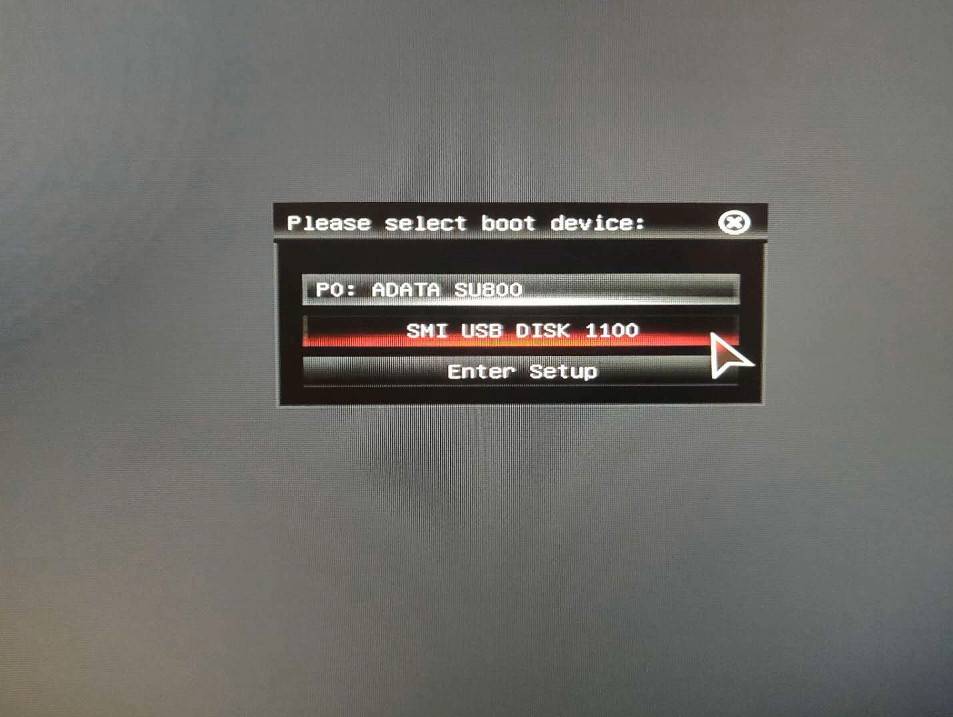
02 在进入系统启动菜单中选择有USB字样的选项并回车。
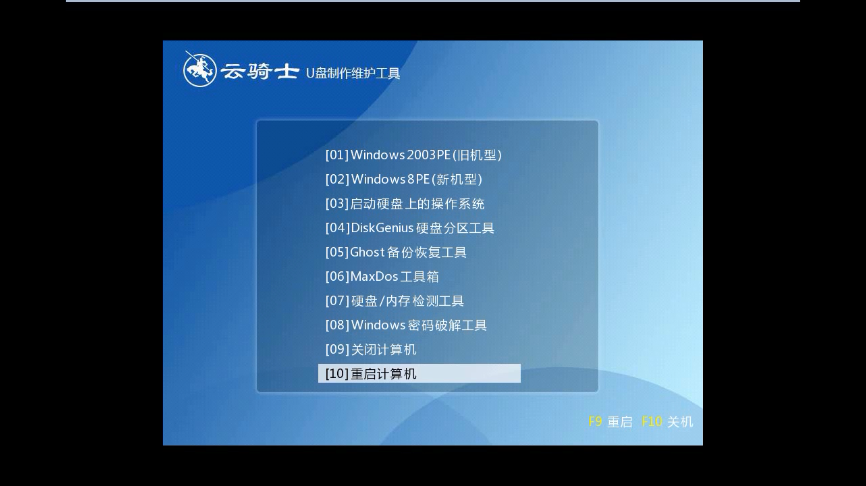
03 系统启动后会进入云骑士PE界面。新机型选择Windows8 PE。老机型可以选择Windows 2003 PE。选择完毕后回车进入。
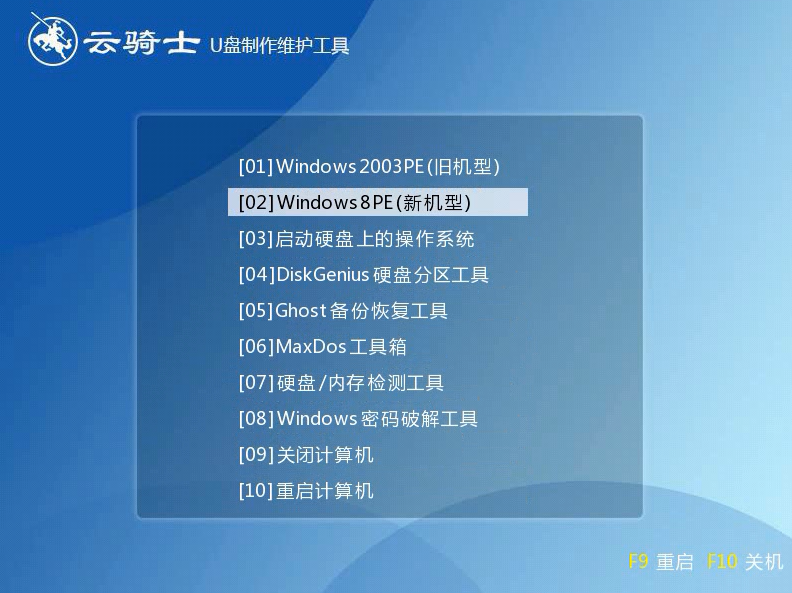
04 根据电脑位数选择进入PE系统。一般来说选择64位。如果电脑是32位的则选择32位。选择后回车进入。
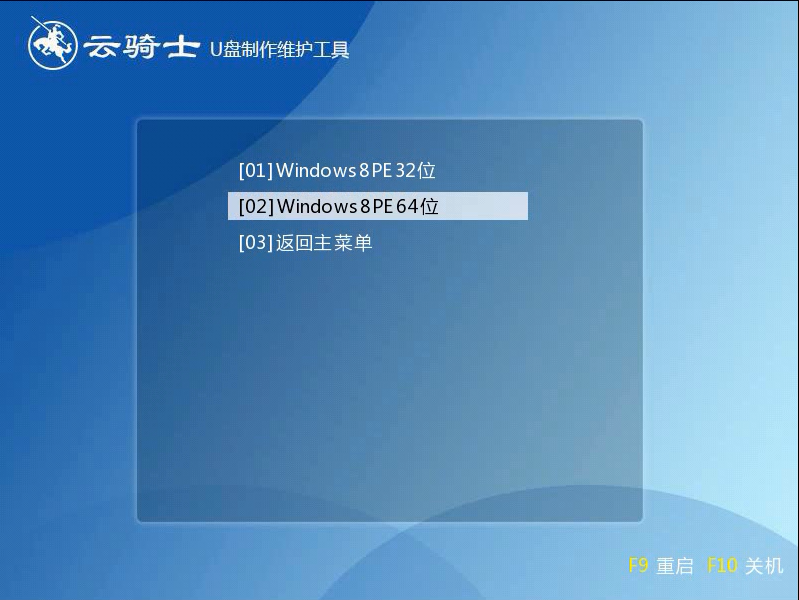
05 进入PE系统之后会自动打开云骑士PE安装工具。勾选刚下载好的win10系统。最后点击安装系统。之后请耐心等待。安装完成。
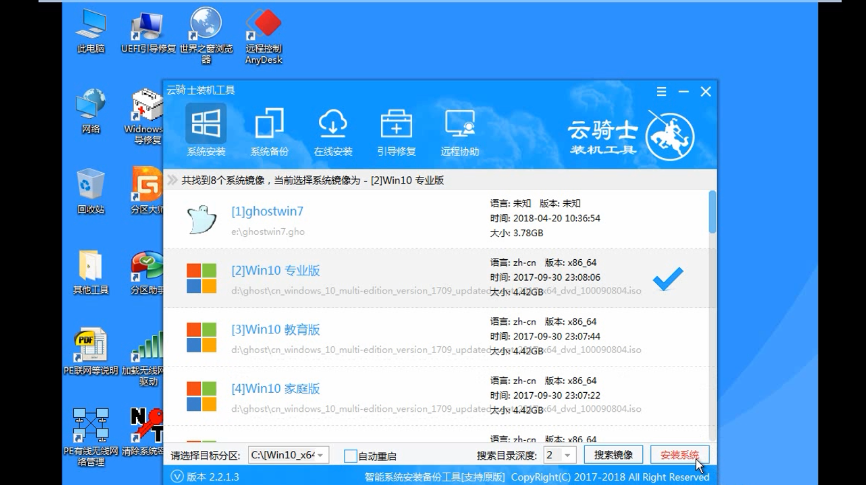
06 安装完成后点击重启。云骑士装机大师就会重启电脑并对系统进行安装。这里时间比较长请耐心等待下。在系统重启了两次以后就安装完成了。
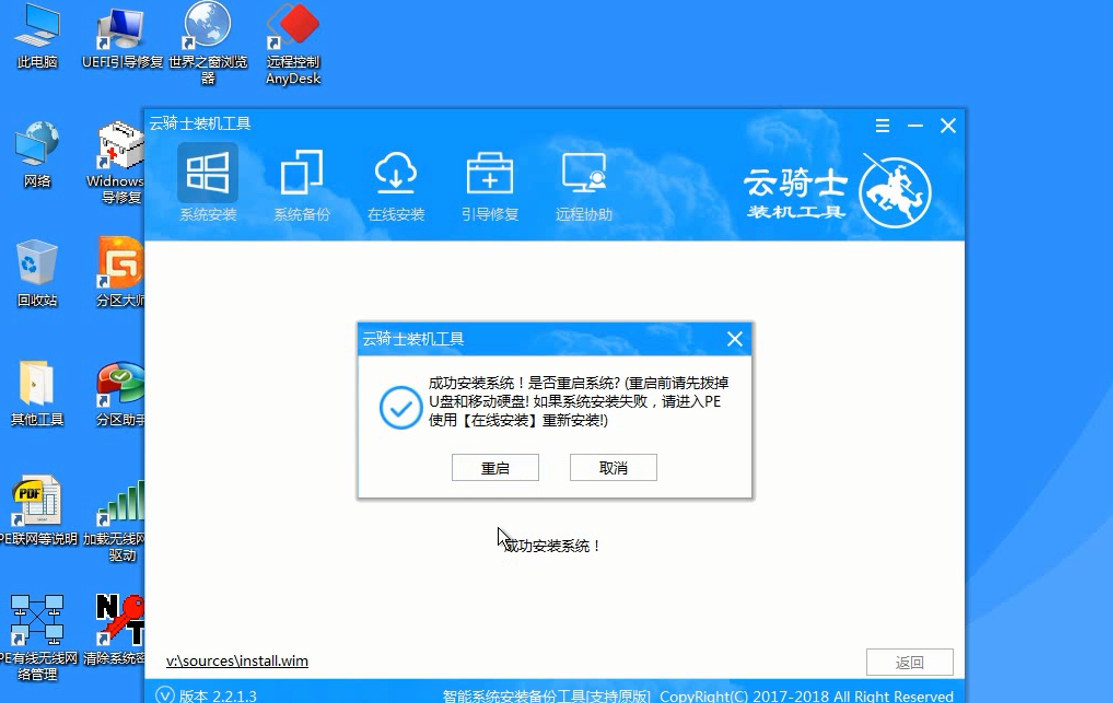
win10u盘启动盘制作教程
电脑使用多了会越来越卡。这时一般会选择重装系统。但重装系统要制作系统盘。有很多人都还不清楚怎么制作。下面就云骑士装机大师为例介绍一下win10u盘启动盘制作教程。
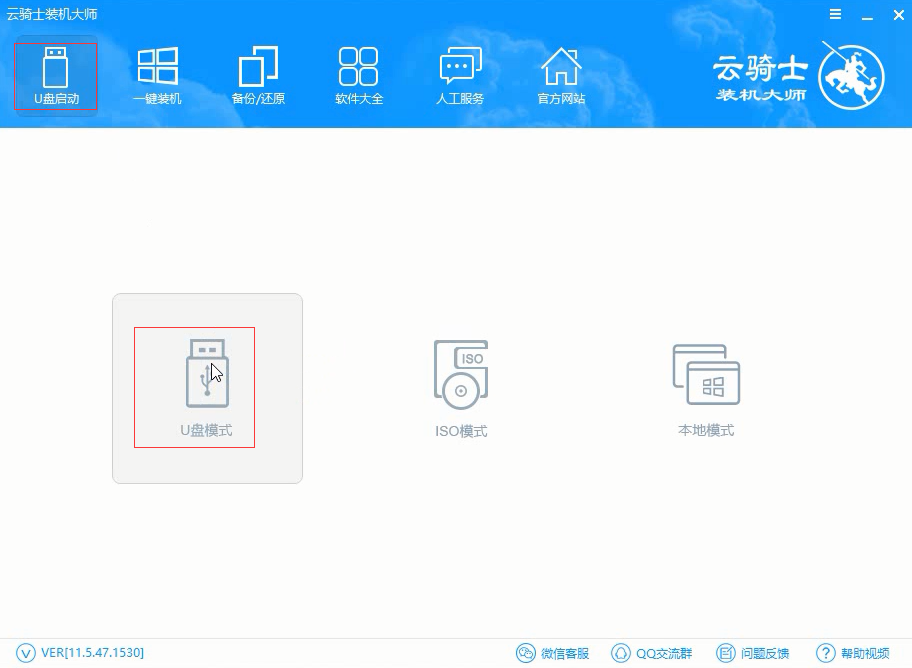
win10系统优化教程
虽Windows10对系统配置的要求并不高。在普通条件下的电脑环境也能顺畅的运行。但一些用户却想要进一步的优化win10。让Win10系统能在流畅的基础上更顺畅些。接下来小编教你win10系统优化教程。
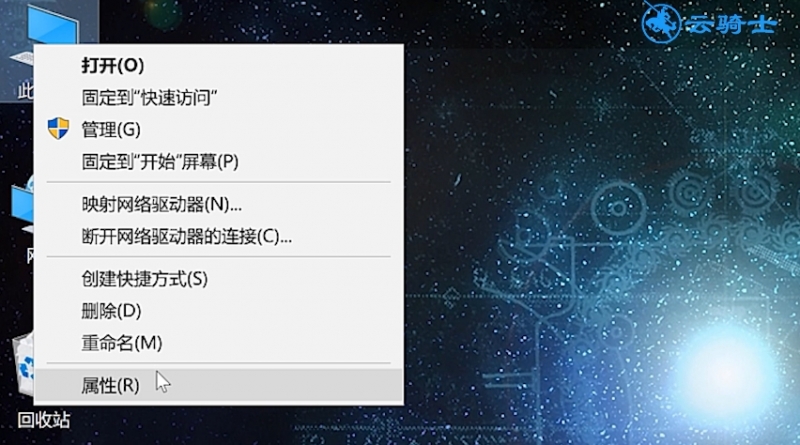
系统相关问题解答
怎么制作U盘启动盘?
1、首先将U盘插入电脑的USB接口。重要提示:制作过程U盘会被格式化。注意备份资料
2、运行UltraISO.exe程序。选择“文件”——“打开”。选择WindowsPE.iso文件
3、然后选择“启动光盘”——“写入硬盘映像”
4、在“硬盘驱动器”项目中选择你要制作成启动盘的U盘盘符
5、在“写入方式”项目中选择USB-HDD+或者USB-ZIP+。个人建议选择USB-ZIP+。兼容性比较好
6、最后。点击“写入”。等待数秒。程序提示制作成功完成后。就可以拔出U盘了。













